很多人不知道Adobe premiere pro CC2018如何设置时间轴显示?今日为你们带来的文章是Adobe premiere pro CC2018设置时间轴显示的方法,还有不清楚小伙伴和小编一起去学习一下吧。
第一步:首先点击任务栏"开始"按钮(如图所示)。

第二步:拖动开始菜单右侧垂直滚动条,选择"Adobe Premiere Pro CC 2018"项(如图所示)。

第三步:唤出"Adobe Premiere Pro CC 2018"程序窗口,选择"文件→打开项目..."项打开项目(如图所示)。
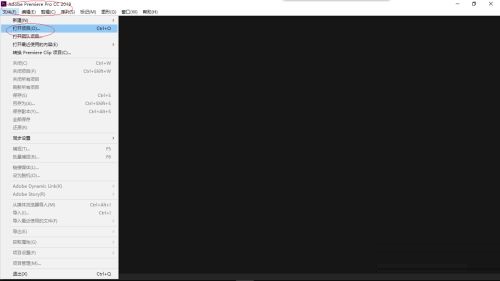
第四步:弹出"打开项目"对话框,选择项目文件点击"打开"按钮(如图所示)。
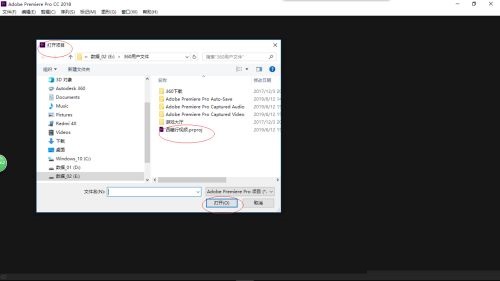
第五步:选择时间轴面板,点击"序列01"图标右侧时间轴控制按钮(如图所示)。
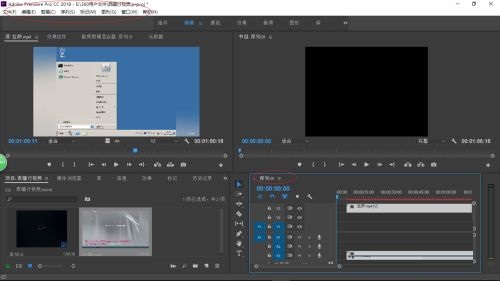
第六步:弹出下拉菜单列表,选择时间轴显示项目(如图所示)。
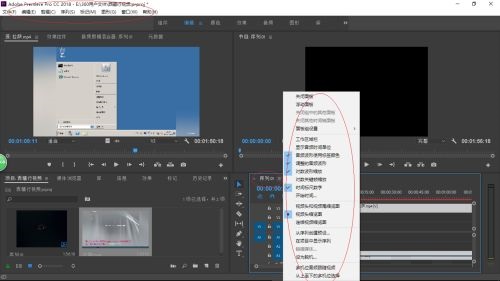
第七步:最后就完成Adobe Premiere Pro CC 2018时间轴显示的设置了(如图所示)。
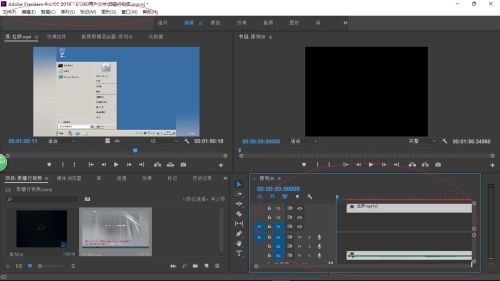
以上就是小编给大家带来的Adobe premiere pro CC2018如何设置时间轴显示的全部内容,希望能够帮助到大家哦。